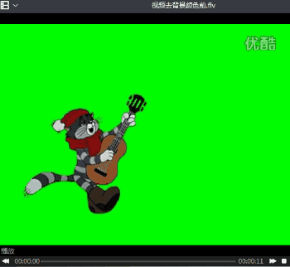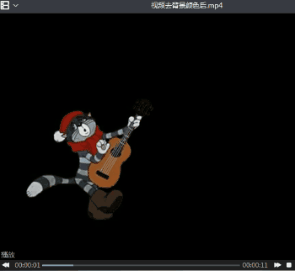|
喜欢看电视剧或电影的小伙伴,通常都会被里面的特效所折服,当然这些特效,要归功于我们的后期大大。就单说古装剧里的御剑飞仙,难不成真的是人在天上飞么。当然不是,只是有人物表演,然后加上后期特效制作出来的。让人物在纯色背景前表演动作,然后后期再更换掉视频中的背景,把原来的纯色背景更换成天空场景就行了。今天先教大家去掉视频背景颜色的方法,然后后面再讲去掉视频背景颜色,并替换视频背景的方法。
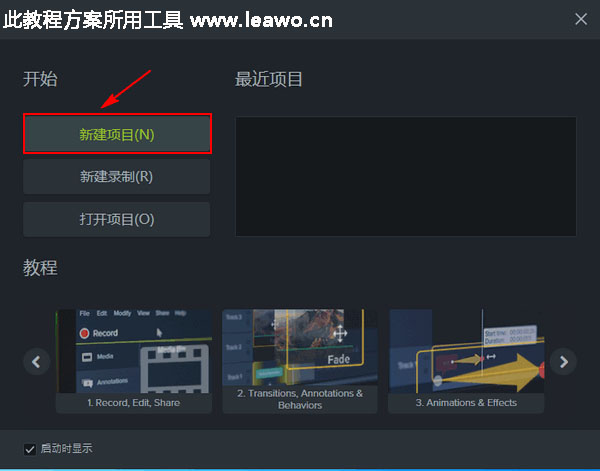 点击软件界面上的“导入媒体”按钮,然后在打开对话框中选择要去除背景颜色的视频素材,然后点击打开。可以看到我这里选择的视频素材背景颜色是纯绿色的哈,一定要是纯色背景,再三强调。每天在狸窝学习,感觉自己离大师更近一步。  接着把刚刚导入的视频素材放置到轨道1(视频轨)上,不然没法对视频进行编辑。右击视频素材,在弹出的菜单中选择“添加到时间轴播放头位置”,然后就能在界面下方的轨道1上看到相应的视频内容了。界面中的预览窗口可以对视频进行预览。 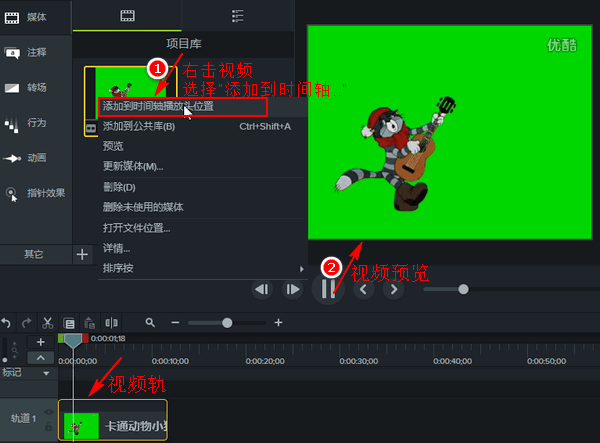 点击选择轨道1上的视频内容,选择“其它”选项中的“视觉效果”。在视觉效果类型中选择“删除颜色”,右击删除颜色,选择“添加到所选媒体”。一定要先选中轨道1上的视频内容,然后再添加删除颜色效果,不然就没办法添加删除颜色效果。在这里还可以更改视频播放速度。  添加删除颜色效果后,在轨道1上会出现一个三角形的小图标“  ”,点击这个图标,然后点击选择轨道1上的删除颜色效果,在右边设置相关的属性。首先设置颜色,因为视频是绿色背景,要把绿色去掉,所以这里颜色选择为绿色。然后自己调整可接受范围、柔软度、色相、以及边缘修正的操作。一边调整可以可在在软件界面看到效果,调整到视频画面完全没有绿色即可。 ”,点击这个图标,然后点击选择轨道1上的删除颜色效果,在右边设置相关的属性。首先设置颜色,因为视频是绿色背景,要把绿色去掉,所以这里颜色选择为绿色。然后自己调整可接受范围、柔软度、色相、以及边缘修正的操作。一边调整可以可在在软件界面看到效果,调整到视频画面完全没有绿色即可。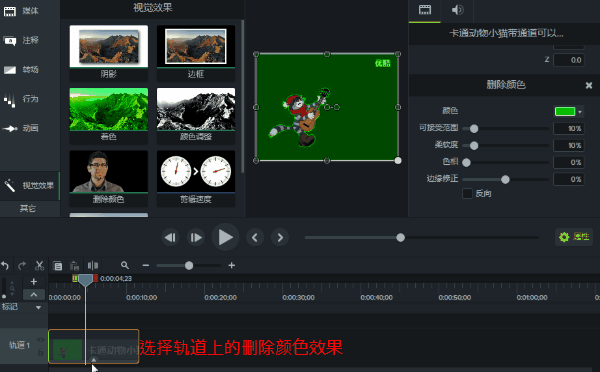 设置删除颜色属性的时候需要花费一点的功夫,颜色要和视频的背景颜色一致,参数数值不是固定的,大家慢慢调整就行了。在软件界面的预览窗口可以查看删除视频背景颜色后的效果,然后选择“分享”菜单下的“本地文件”对视频进行保存。 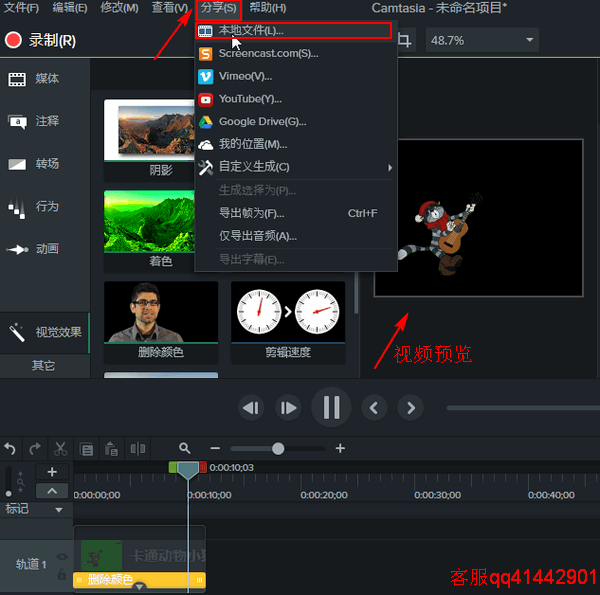 在生成向导中视频导出样式,每种样式都会有相关的文字说明。我这里选择的是“仅 MP4 (最大 1080p)”,如果没有特殊情况,一般选择这种导出样式就可以了,然后点击“下一步”。设置视频导出名称和导出位置,最后导出就行了。如果想更改视频格式,就把导出样式选择为自定义生成设置。 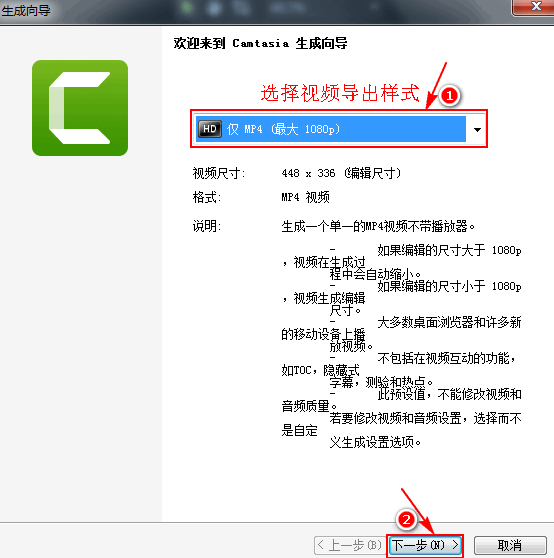 视频导出的时候会显示相关的渲染进度,等待渲染完成就行了。今天操作的关键就是删除颜色效果属性的设置,在调整属性参数的时候一定不要心急,一边调整,一边观察视频画面的效果,只需要调整到视频画面上没有原来的背景颜色即可。 删除视频背景颜色后的视频就是黑色的,最开始有展示效果。去掉视频原来的背景颜色后,就可以给视频添加别的背景了。至于怎样给视频添加一个新背景的操作,今天先不说,容我卖个关子先~~~
|